Publicitate
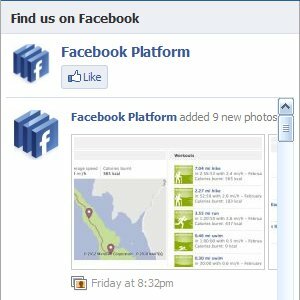 Atunci când configurați o pagină Facebook pentru afacerea dvs. sau organizația locală preferată, vă gândiți de obicei va fi relativ simplu - mai ales dacă ești o persoană care trebuie să înceapă din punct de vedere tehnic cu. Cu toate acestea, se pare că există mai mulți pași în procesul de configurare a lucrurilor care nu sunt deloc intuitive și pot fi destul de iritante pentru a rezolva.
Atunci când configurați o pagină Facebook pentru afacerea dvs. sau organizația locală preferată, vă gândiți de obicei va fi relativ simplu - mai ales dacă ești o persoană care trebuie să înceapă din punct de vedere tehnic cu. Cu toate acestea, se pare că există mai mulți pași în procesul de configurare a lucrurilor care nu sunt deloc intuitive și pot fi destul de iritante pentru a rezolva.
De asemenea, face ca organizația dvs. să pară neprofesională între timp, în timp ce testați diferite moduri de a face lucrurile să funcționeze așa cum doriți. Iată un rezumat al unora dintre cele mai puțin intuitive factori de pagini pe care Facebook le prezintă și cum puteți rezolva lucrurile după bunul plac.
Postarea pe pagina ta de Facebook ca tine însuți
Majoritatea oamenilor înțeleg că există câteva modalități de a comuta între postarea ca tine sau ca administrator al paginii Facebook. Puteți face clic pe butonul de comutare pe pagina dvs. de Facebook chiar înainte de a posta sau puteți face clic pe meniul derulant lista din partea dreaptă sus a Facebook pentru a alege care dintre paginile sau contul principal pe care îl veți folosi Facebook la fel de. Cu toate acestea, mulți creatori de pagini noi consideră că indiferent de ceea ce fac, ei postează pe pagina lor ca pagină, nu ei înșiși. Acest lucru este foarte confuz și neprofesional atunci când există mai mulți administratori de pagini și răspund la comentarii.
Mulți administratori ai paginilor Facebook consideră că așa este, dar nu este cazul. Există o soluție simplă - doar ascunde. Accesați pagina dvs. și faceți clic pe „Pagina de editare„, Apoi faceți clic pe„Setările dvs.“. Veți găsi că există o casetă de selectare acolo care vă asigură că veți posta întotdeauna ca pagină de fiecare dată când postați pe pagina dvs. Debifează asta, salvează modificările și vei putea alege pentru tine. Acum veți putea vedea cu ușurință pe cine postați, bifând fotografia din stânga casetei de comentarii.
Cum pot face ca nasturii, ca casetele și ecusoanele pentru pagina mea?
Facebook îi place să ascundă lucruri utile. Pentru a găsi aceste butoane „similare”, ecusoane și alte pluginuri sociale (cum ar fi feedul de activități), se pare că le-ar plăcea să vă descurcați secțiunea de ajutor primul. În schimb, aici sunt linkurile:
- Facebook Like Code Button
- Facebook Like Box Box
- Pagina de Facebook Pluginuri sociale
- Insigne de pagină Facebook
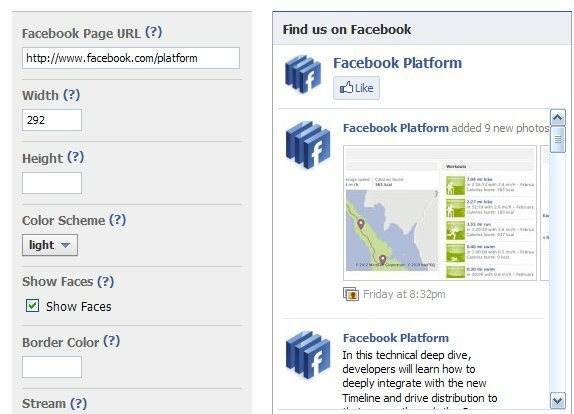
Ar trebui ca vizitatorii site-ului să le placă URL-ul site-ului sau pagina de Facebook?
Aceasta este o mare întrebare - iar răspunsul meu pentru majoritatea site-urilor web mai mici este „ambele”. Pentru cei care nu înțeleg destul de bine întrebarea, luați în considerare acest lucru. Când un utilizator îți vizitează site-ul și vede un buton „like”, ar trebui să placă www.yourdomain.com Adresa URL sau ar trebui să le facă fani pe pagina de fan Facebook?
Desigur, doriți ca site-ul dvs. web să devină mai popular. În cele din urmă, există un Internet imens în afara de Facebook, iar site-ul dvs. web trebuie să fie popular în ciuda grădinii zidite de Facebook. Cu toate acestea, oricine face clic pe butonul „Like” Facebook (oriunde te afli pe Internet) se așteaptă ca acesta să rezulte din actualizări de pe pagina ta de fani Facebook. În plus, așa puteți comunica cel mai bine cu această persoană prin Facebook. Deci, în cele din urmă, pagina de fani Facebook este cel mai important pentru a prezenta un buton similar pentru.
Atunci când configurați pluginuri sociale, vă recomand, prin urmare, să utilizați un mic ca butonul pentru URL-ul site-ului undeva discret, plus un „mareCa Box”Pentru pagina de fan Facebook care prezintă fotografiile utilizatorilor.
Conectarea Twitter și Facebook
Twitter a încercat să-ți ușureze conectarea contului tău de Twitter la pagina ta de Facebook, dar mai are câteva aspecte care pot fi o durere. Începeți prin a vă conecta la contul dvs. Twitter relevant, mergeți la Setări> Profil apoi faceți clic pe „Postează-ți tweeturile pe Facebook“. Ușor până acum, nu?

Iată unde se află problema. În timp ce configurați conexiunea dvs. Twitter-Facebook, trebuie să schimbați publicul implicit privind confidențialitatea aplicației Twitter, altfel nu va apărea pe pagina fanilor. Dacă sunteți conștienți de confidențialitate, probabil că aplicația dvs. implicită afișează confidențialitate setată pe „prieteni” sau o anumită blocare personalizată. Deci, nimeni nu o va vedea. Până când nu o schimbați în public, Facebook se va asigura că acele postări nu vor fi afișate pe peretele publicului dvs. de pe fan.
Dacă ați omis din greșeală acest bit, puteți modifica nivelul de confidențialitate al postului aplicației Twitter cu schimbarea setărilor de confidențialitate în Facebook pentru aplicația Twitter.

De asemenea, va trebui să vă asigurați că Twitter este configurat pentru a posta pe pagina de Facebook corectă și nu în contul propriu.
Mai multe administrări de pagini Facebook
Dacă sunteți administrator de pagină Facebook, puteți găsi aceste articole utile:
- Promovează-ți trupa pe Facebook cu o filă minunată de BandPage Promovează-ți trupa pe Facebook cu o filă minunată de BandPageDupă cum poate atesta oricine a încercat vreodată să promoveze o trupă online, uneori este o durere să reuniți tot materialul în ceva ușor de promovat. Ceea ce vrei cu adevărat este un ... Citeste mai mult
- Cum să legați detaliile Facebook ale angajatorului dvs. cu pagina dvs. de Facebook Cum să legați detaliile Facebook ale angajatorului dvs. cu pagina dvs. de Facebook Citeste mai mult
- 5 idei grozave pentru a face pagina dvs. de fani Facebook interesantă 5 idei grozave pentru a face pagina dvs. de fani Facebook interesantăExistă multe pagini de pe Facebook care nu sunt rulate foarte eficient, mai ales că oamenii responsabili nu sunt siguri de ce pot face pentru a fi mai interesanți pentru fanii lor. I-ai văzut în preajmă ... Citeste mai mult
Ce altceva ai avut dificultăți în configurarea pe pagina ta de Facebook? Cum ai rezolvat-o?
Ange este un absolvent de Studii și Jurnalism pe Internet, care iubește să lucreze online, să scrie și la social media.